نحوه ترجمه وب سایتها با گوگل کروم

اغلب اتفاق افتاده که در حین جستجو به وب سایت غیرفارسی زبان برسید. شاید دلتان میخواهد که آن صفحه را ببندید و به راهتان ادامه دهید. اما اگر از مروگر گوگل کروم استفاده میکنید، نیازی به فرار کردن ندارید. این مروگر ویژگیهای منحصر به فردی در مورد ترجمه وب سایتها دارد. به طور پیش فرض هم پیشنهاد ترجمه صفحاتی که به زبان اصلی مرورگر نیستند را میدهد.
در این مقاله در مورد نحوه ترجمه وب سایتها با گوگل کروم و تنظیمات بهینه آن صحبت خواهیم کرد.همچنین مشکلات احتمالی این مسیر را به شما نشان میدهیم. ضمنا برای سفارش ترجمه انواع متون از زبانهای مختلف به فارسی و بالعکس می توانید از خدمات کارلنسر استفاده کنید.
نحوه ترجمه یک صفحه در گوگل کروم
برای مثال اگر روی سایت خارجی قرار گرفتهاید که قصد خرید از آن را دارید، ولی زبانش را بلد نیستید. پس با مشکل مواجه میشوید. اگر این وب سایت، چند زبانه نیست تا از میانشان انتخاب کنید، گوگل کروم شما را نجات میدهد. میتوانید از روی کامپیوتر شخصی، لپ تاپ یا موبایلتان آن صفحه را ترجمه کنید.
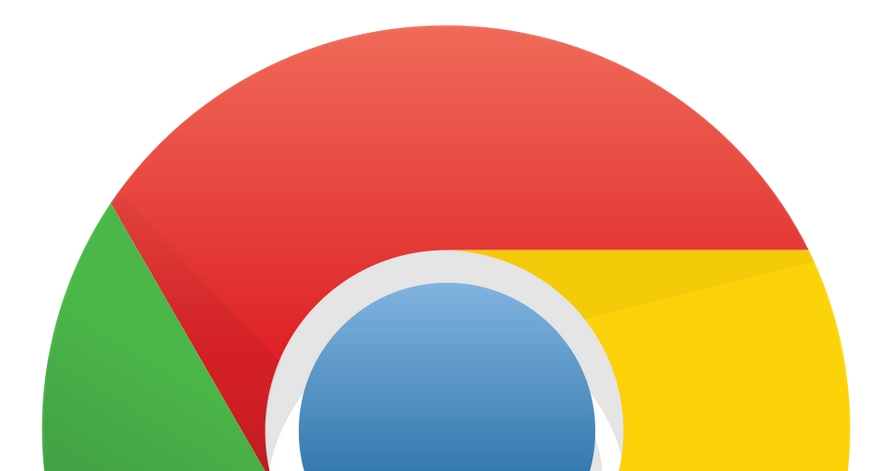
کاربران سیستمهای ویندوز و مک که از کروم استفاد میکنند، در صورت باز کردن صفحه وب خارجی، پنجره «translate» را در گوشه سمت راست بالای صفحه مشاهده میکنند. میتوانید صفحه را به زبان پیش فرض کروم ترجمه کنید. یا این که روی سه نقطه عمودی کلیک کرده و «Choose another Language» را انتخاب کنید.
با این کار، صفحه مدنظرتان فوراً به زبان انتخابی شما ترجمه خواهد شد. حتی اگر وب سایت دیگری به زبان متفاوتی را باز کنید، کروم دوباره انتخاب زبان جدید را به شما پیشنهاد خواهد کرد.
ترجمه سایتها با گوگل در iPad
با توجه به گسترش اینترنت ترجمه سایت یکی از نیازهای بسیاری از کاربران است. اگر در حال مطالعه روی آیپد خودتان هستید و با کلیک روی لینک داخل متن به سایت خارجی روی اپلیکیشن کروم iOS میرسید؛ این مرورگر به طور پیش فرض، ترجمه صفحه را به شما پیشنهاد میدهد.
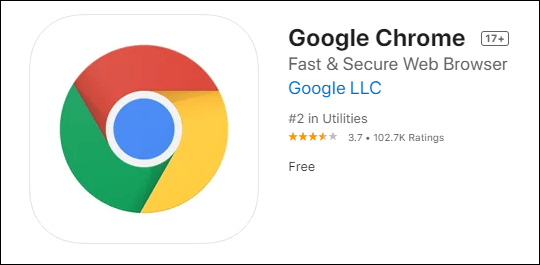
این گزینه در پایین صفحه ظاهر خواهد شد. پنل کوچکی باز خواهد شد و به طور خودکار زبان خارجی را تشخیص خواهد داد. همچنین کروم گزینهای برای کلیک روی زبانی که مرورگرتان روی آن تنظیم شده، دارد.
اگر روی آن کلیک کنید؛ صفحه خارجی به سرعت ترجمه خواهد شد. بعد از آن این پنل به سرعت ناپدید خواهد شد. با این حال اگر میخواهید که صفحه را به زبان دیگری ترجمه کنید؛ میتوانید با گامهای زیر آن را تغییر دهید:
مطلب پیشنهادی: بهترین افزونه های گوگل کروم برای طراحان وب و گرافیک
1.برای تغییر زبان پیش فرض گوگل کروم، آیکون چرخ دنده واقع در پنل پایین صفحه را لمس کنید.
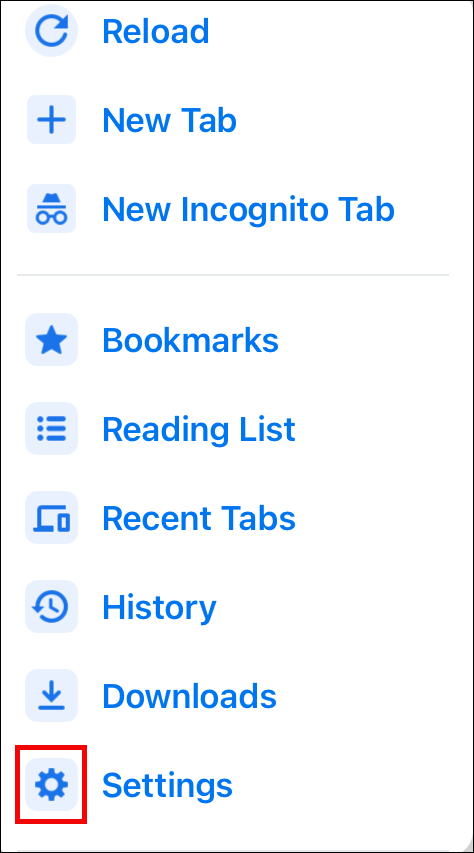
2.گزینه «More Languages » را انتخاب کرده و درون فهرست زبانها، گزینه مدنظر را انتخاب کنید.
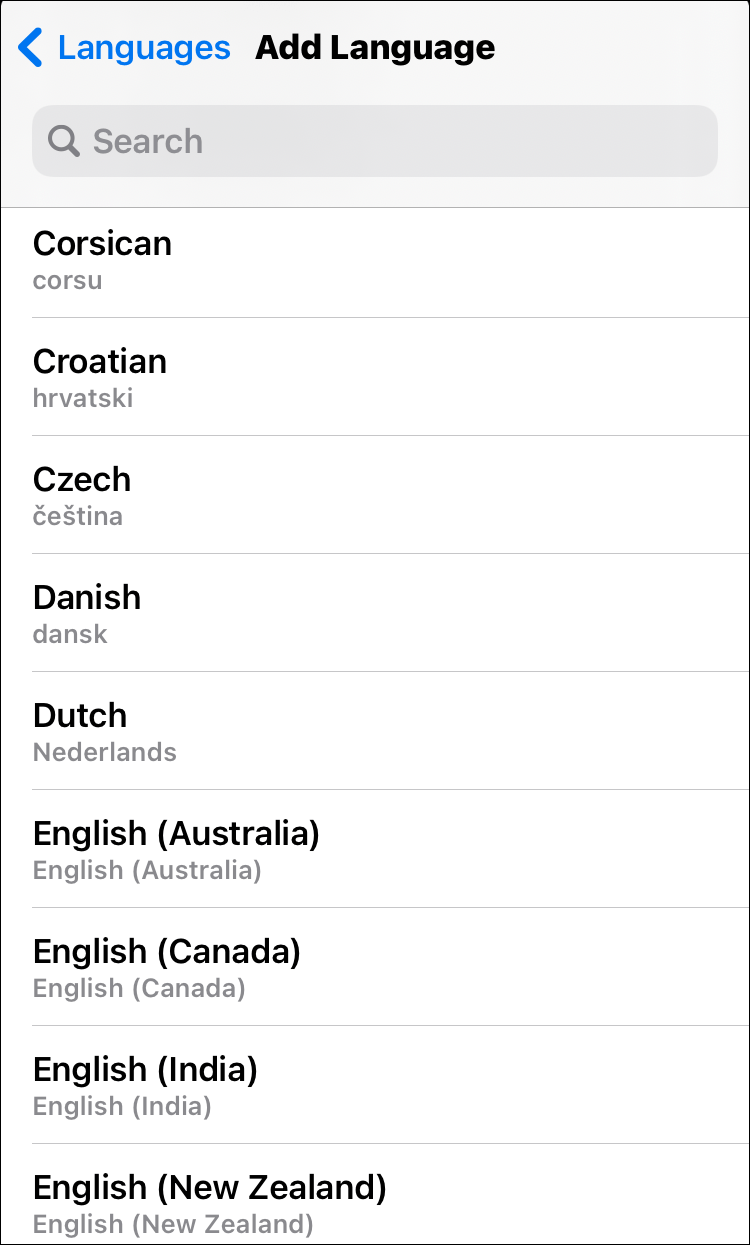
گوگل کروم به طور خودکار کل صفحه را به زبان انتخابی شما ترجمه خواهد کرد.
ترجمه وب سایتها با گوگل کروم روی آیفون
کاربران آیفون هم میتوانند به همان شیوه کاربران آیپد، صفحه سایت مدنظرشان در اپلیکیشن گوگل کروم را ترجمه کنند. اپلیکیشن موبایل عملکردی مشابه تبلت ها و گوشیهای هوشمند iOS دارد.
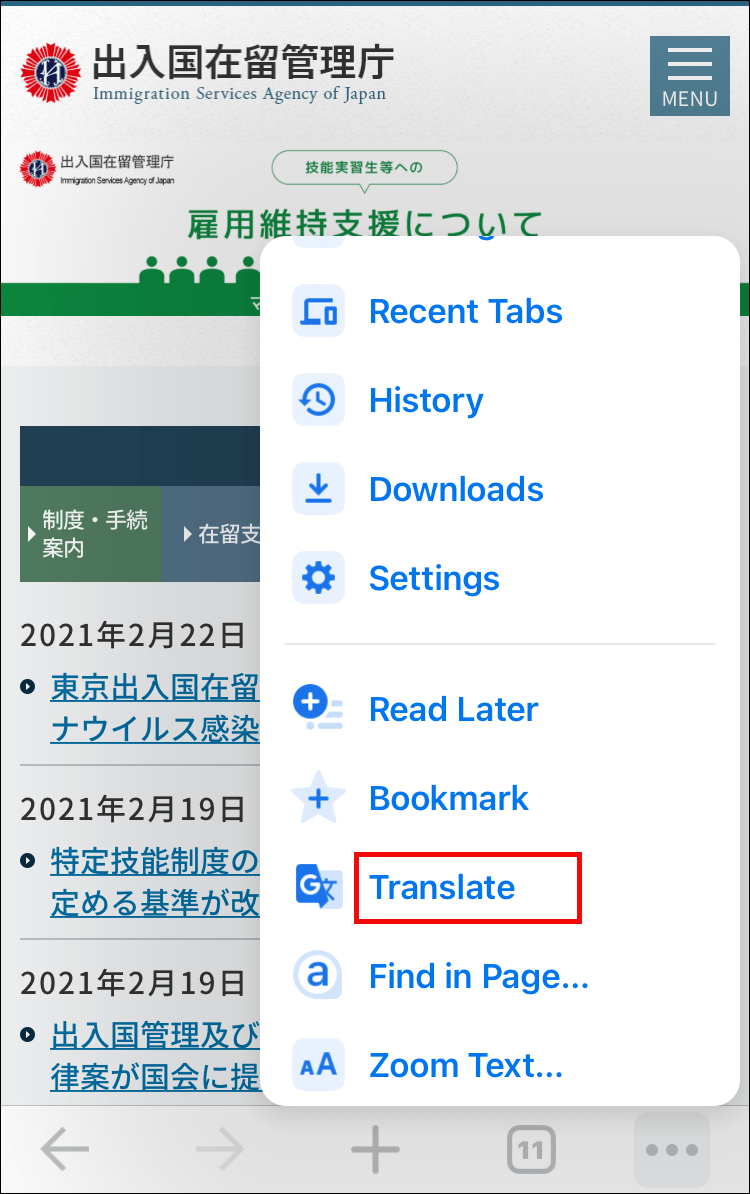
هنگامی که به این ویژگی روی موبایل دسترسی دارید هم میتوانید گزینه «More Languages» را انتخاب کنید و زبان مدنظرتان را انتخاب کنید.
ترجمه وب سایتها با گوگل کروم روی اندروید
کاربران اندروید هم به راحتی از ویژگی ترجمه سایت بهره مند هستند. اگر تبلت یا گوشی اندرویدی دارید باید از اپلیکیشن موبایل کروم استفاده کنید. باید از نسخه آپدیت شده این اپلیکیشن استفاده کنید.
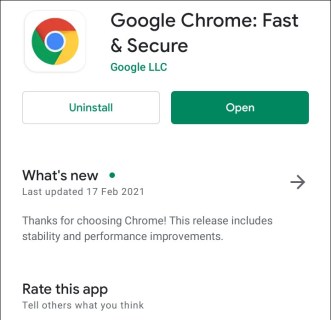
گامهای ترجمه صفحه در گوگل کروم روی اندروید مشابه دستگاههای iOS است. تنها تفاوتش در این است که به جای لمس آیکون چرخ دنده باید روی سه نقطه عمودی در پنل پایین صفحه کلیک کنید.
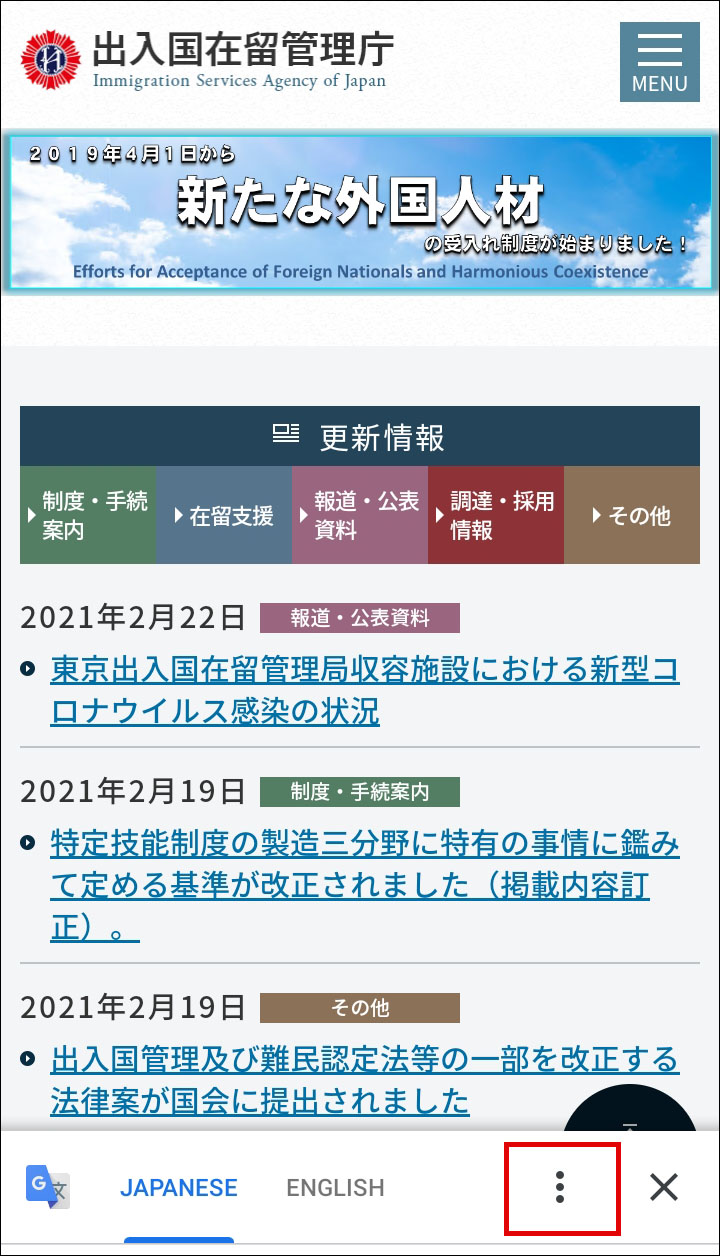
ترجمه فوری صفحه در گوگل کروم
هنگامی که با گامهای فوق ترجمه روی گوگل کروم را انتخاب میکنید ولی اتفاقی نمیافتد، در ابتدا باید صفحه را رفرش کنید. گاهی اوقات این کار برای ترجمه صفحه در کروم کفایت میکند.
باز هم امکان دارد که گوگل به طور خودکار در حین رسیدن به سایت خارجی، نوار ترجمه را نمایش ندهد. شاید قبلاً از ترجمه کردن صفحه، امتناع کردهاید و حالا دیگر کروم دوباره به شما پیشنهاد ترجمه شدن صفحه را نمیدهد.
مطلب پیشنهادی: بهترین افزونههای گوگل کروم برای سئو
خوشبختانه امکان ترجمه فوری وجود دارد. در داخل مرورگر آیکون ترجمه در قسمت راست نوار آدرس قرار دارد. با کلیک روی آن، نوار ترجمه در زیرش ظاهر میشود. این کار در اپلیکیشن کروم اندروید و iOS به صورت زیر انجام میشود.
1.اپلیکیشن کروم را باز کرده و سه نقطه عمودی در گوشه بالای سمت راست را لمس کنید.
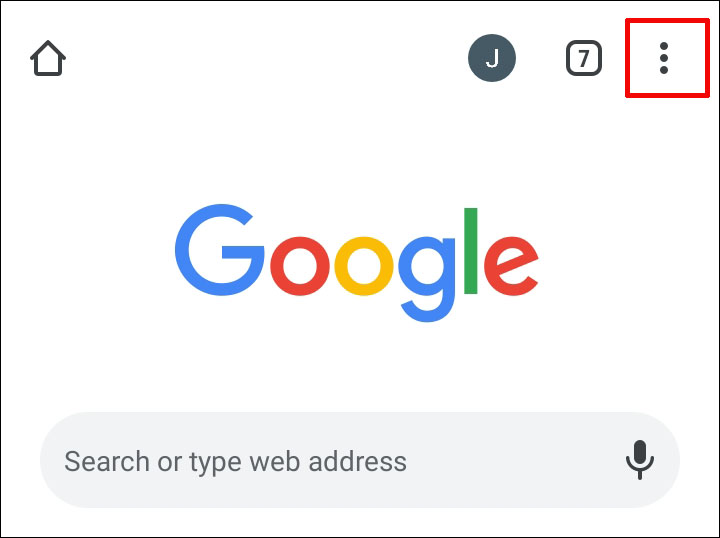
2.گزینه «…Translate» را انتخاب کنید.
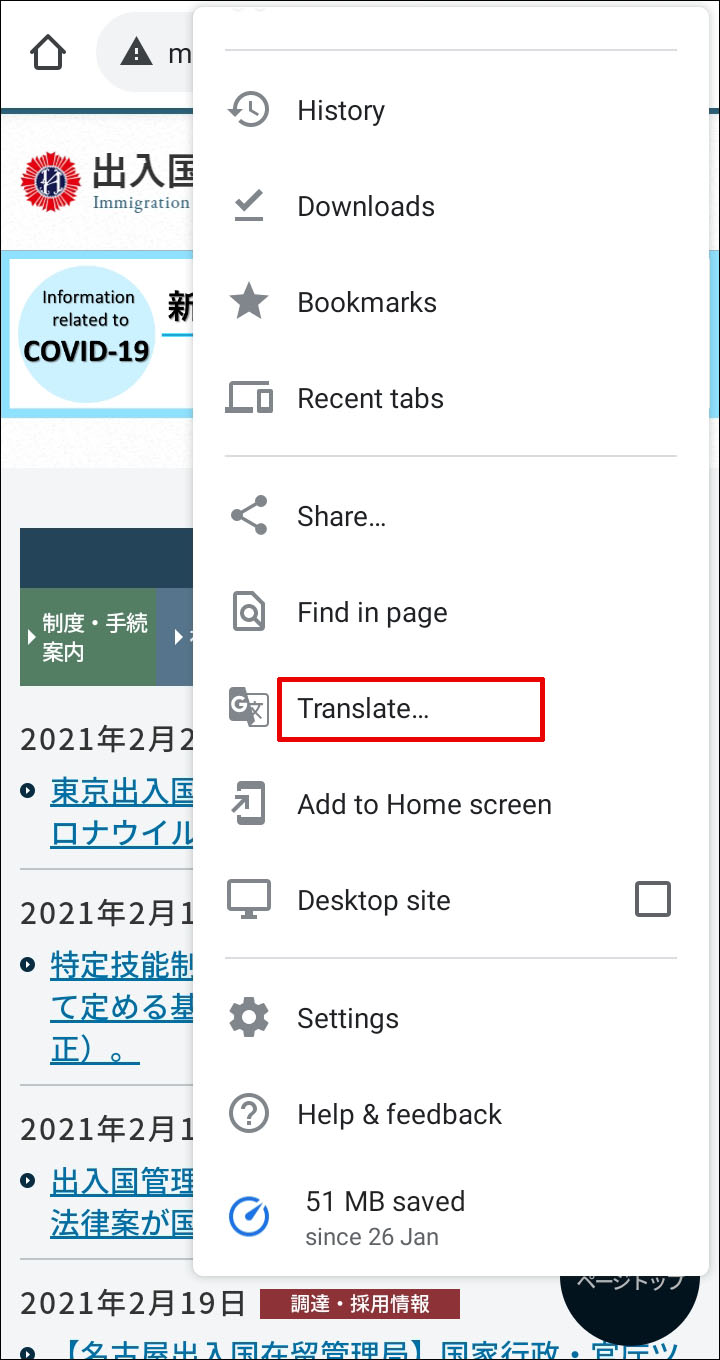
پنلی در پایین صفحه ظاهر خواهد شد و میتوانید زبان مدنظرتان را انتخاب کنید.
استفاده از یک افزونه یا اکستنشن برای ترجمه وب سایتها با گوگل کروم
اپلیکیشن ترجمه گوگل یکی از محصولات بسیار پرطرفدار گوگل است. نسخه وب و اپلیکیشن موبایل آن در دسترس هستند. همچنین افزونه Google translate برای کروم هم وجود دارد.
میتوانید این افزونه را روی مرورگر دسکتاپتان نصب کنید. این افزونه برای اپلیکیشن موبایل کروم طراحی نشده است. دو روش برای استفاده از این افزونه وجود دارد.
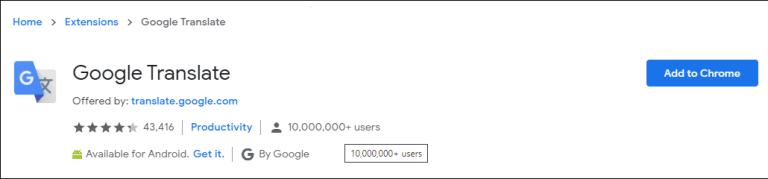
در روش اول بخشی از متن روی سایت را انتخاب کرده و روی افزونه کلیک میکنید تا ترجمه به زبان پیش فرض انجام شود. افزونه به طور خودکار، زبان مقصد را تشخیص میدهد.
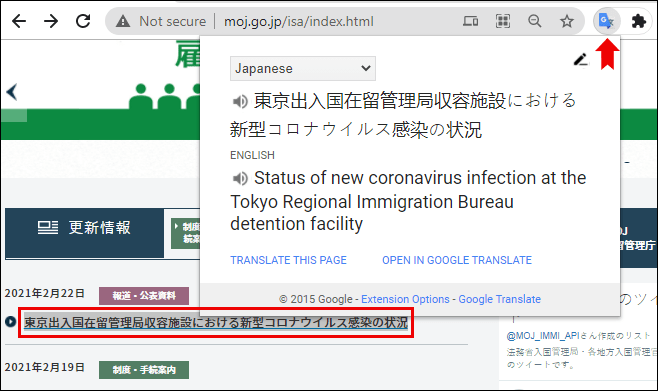
روش دوم استفاده از افزونه به صورت ترجمه کردن کل صفحه است. در هر صفحهای میتوانید روی افزونه گوگل ترنسلیت کلیک کنید. پنل کوچکی در بالای صفحه ظاهر خواهد شد و میتوانید زبان مدنظرتان را از منوی آن انتخاب کنید.
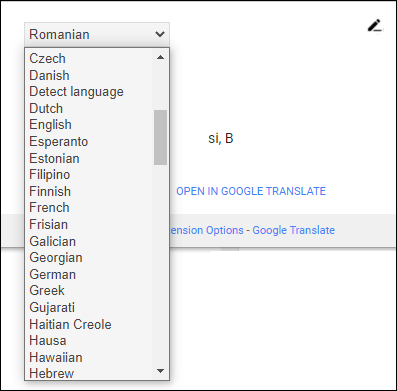
اصلاح عدم ترجمه صفحه در کروم
اگر ترجمه گوگل به خوبی عمل نمیکند، در ابتدا صفحه مدنظر را رفرش (refresh) کنید. در اغلب مواقع کارساز است. در سایر موارد باید به رفع مشکل بپردازید.
اگر پیغامی مبنی بر اینکه این صفحه قابل ترجمه نیست دریافت کردید یا کروم به طور کامل صفحه را ترجمه نکرد، شاید کروم به روزرسانی نشده است. در این صورت باید کش و دیتای کروم را پاک کنید. در ادامه این روش را تشریح میکنیم.
1.گوگل کروم روی کامپیوتر را باز کنید و روی سه نقطه عمودی در قسمت بالایی گوشه چپ برنامه کلیک کنید.
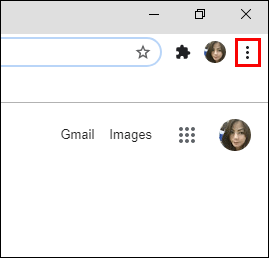
2.گزینه «More Tools» و بعد «Clear browsing data» را انتخاب کنید.
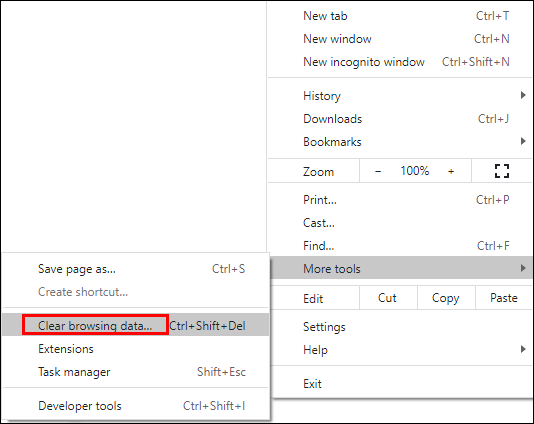
3.به تب «Advanced» رفته و قسمتهای « Cached images and files» و « Cookies and other site data» را چک کنید.
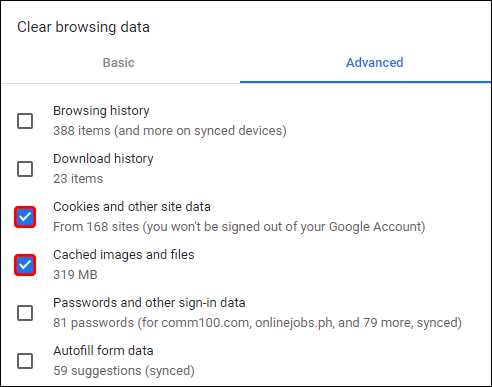
4.دکمه «Clear data» را انتخاب کنید.
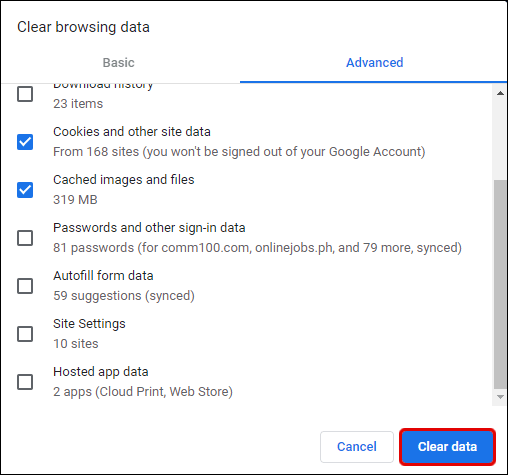
کارتان تمام شد. نگران نباشید. با این کارها اتفاقی برای اکانت گوگل و سایر دادهها و پسوردهای ذخیره شده نمیافتد.
در مورد اپلیکیشن موبایل کروم هم به قسمت Settings روی گوشی و اپلیکیشن مراجعه کرده، یافتههای کروم را فهرست کرده و به طور دستی، کش و دیتا را پاک کنید.
مطلب پیشنهادی: قصد جستجوی کاربر چیست؟
تغییر تنظیمات پیش فرض ترجمه در کروم
در برنامه کروم دستکتاپی، هرگاه که زبان متفاوتی را برای ترجمه سایتها انتخاب کنید، تنظیمات آن زبان تا زمانی که تغییرش ندادهاید، باقی میماند.
از طرف دیگر در کروم روی موبایل باید این تغییر را به صورت دستی انجام دهید و در غیر اینصورت تنظیمات آن به همان زبان قبلی باز میگردد. در ادامه نحوه تغییر ترجمه پیش فرض کروم در دستگاههای اندروید و iOS را توضیح میدهیم.
1.هنگامی که صفحهای به زبان خارجی را باز میکنید، کروم پنل ترجمه را در پایین صفحه نشان میدهد.
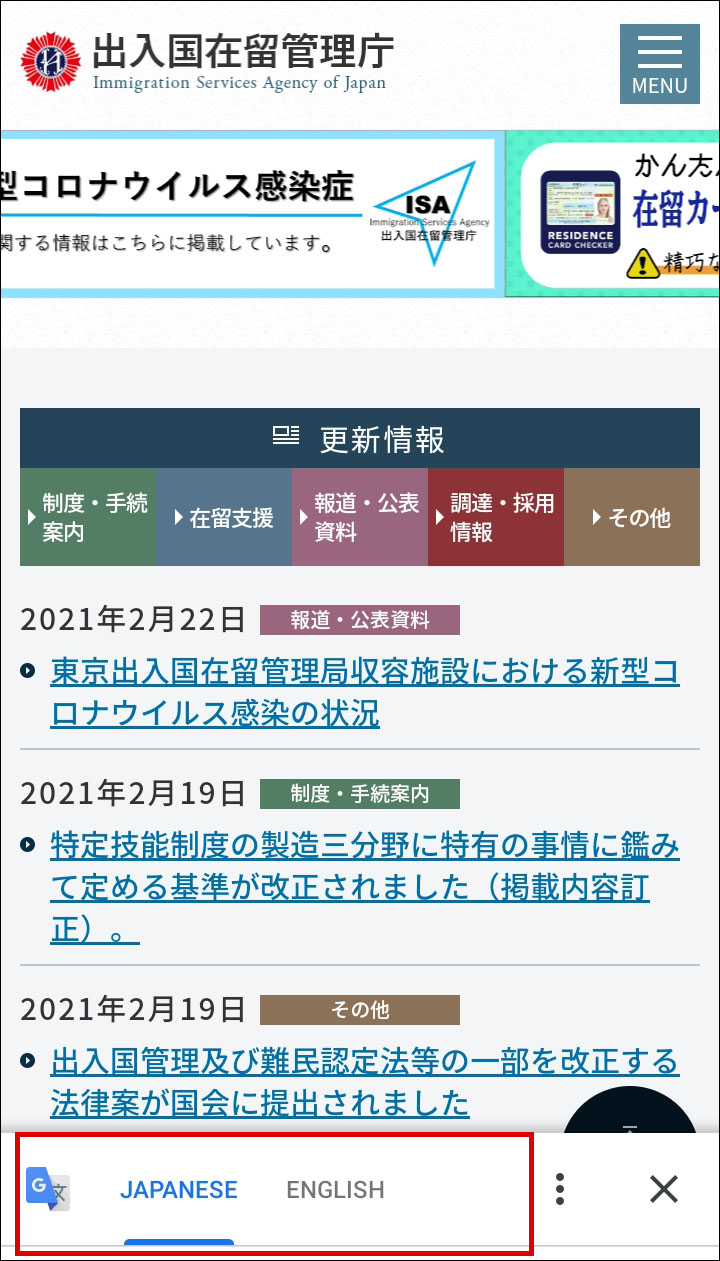
2.سه نقطه عددی روی دستگاه اندروید یا آیکون چرخ دنده روی iOS را انتخاب کنید.
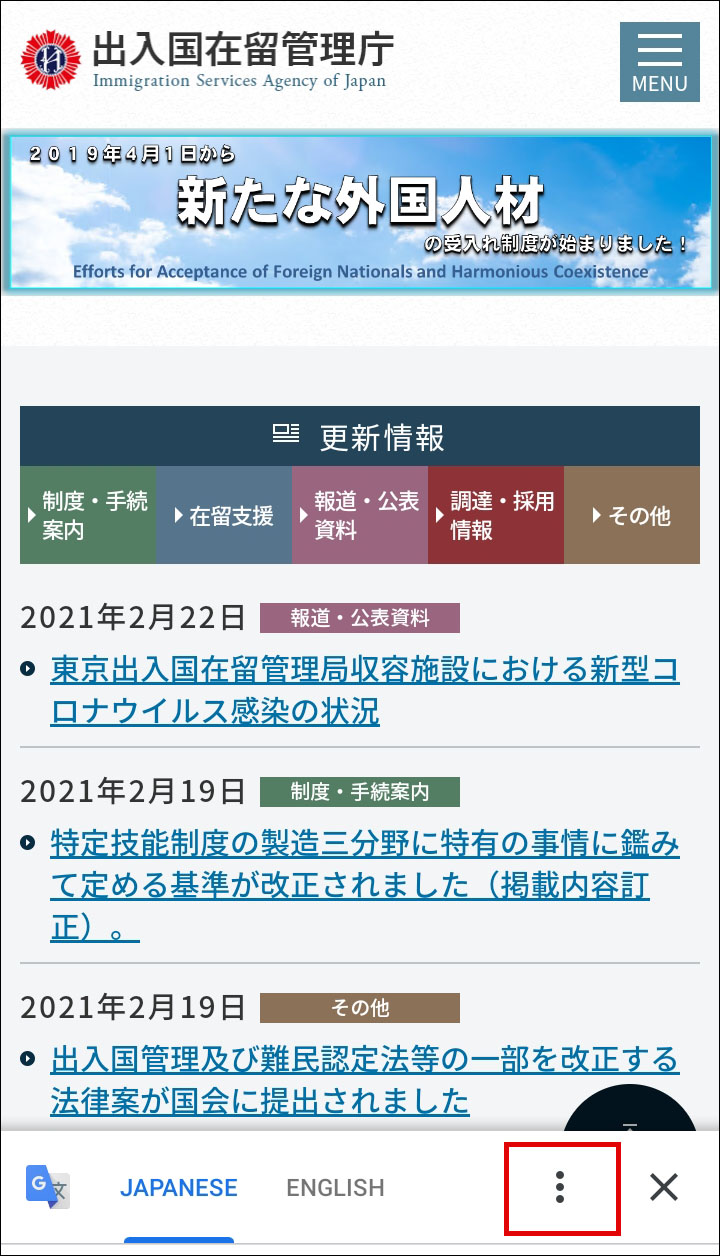
3.روی گزینه «Always translate pages in [language]» را انتخاب کنید.
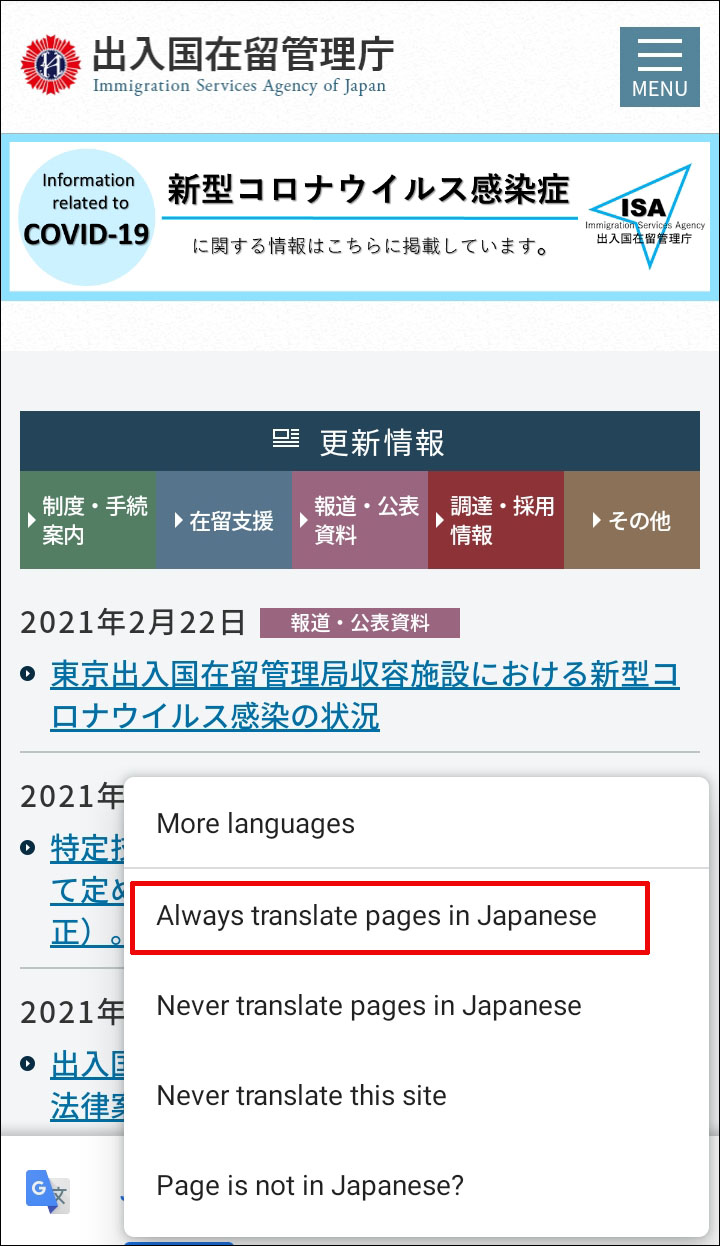
شاید برای اعمال تنظیمات جدید به رفرش کردن صفحه نیاز پیدا کنید.
فعال یا غیرفعال کردن قابلیت ترجمه یا Translation در کروم
اگر نیازی به ترجمه سایتها در کروم ندارید به راحتی آن را غیرفعال کنید. تنها باید وارد تنظیمات پیشرفته گوگل شوید که در ادامه توضیح داده میشود:
1.کروم را روی دسکتاپ باز کنید و سه نقطه عمودی واقع در گوشه بالای سمت راست را انتخاب کنید.
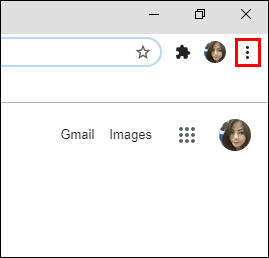
2.به ترتیب گزینههای «Settings» و بعد هم «Advanced» را انتخاب کنید.
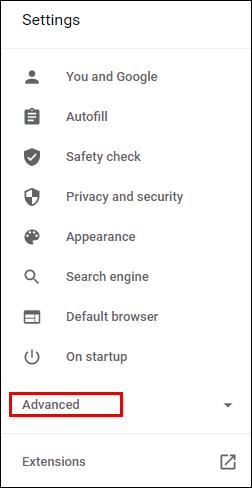
3.زیر قسمت «Languages» روی «Language» کلیک کنید.
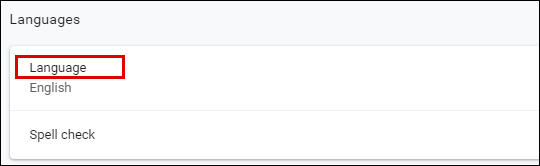
4.قسمت « Offer to translate pages that aren’t in a language you read» را غیرفعال کنید.
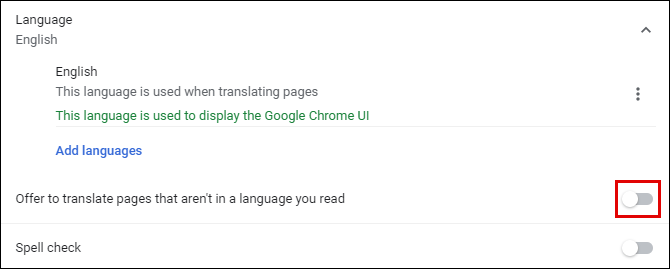
دیگر پیشنهادی از جانب کروم مبنی بر ترجمه وب سایتها دریافت نمیکنید، مگر آنکه این قابلیت را دوباره فعال کنید. برای فعال کردن اپلیکیشن موبایلی کروم هم باید مسیر مشابهی را دنبال کنید. فقط گزینه «Advanced» وجود ندارد.
سفارش ترجمه فوری با بهترین هزینه
سایر پرسشهای متداول
چگونه در صفحه برنامه کروم، متنی را جستجو کنم؟
اگر از کامپیوتر مک یا ویندوز استفاده میکنید، به سادگی با فشردن کلیدهای CTRL+F یا Command+F روی کیبوردتان قادر به جستجوی متن هستید. این قابلیت درون هر صفحهای که با کروم باز شود، برقرار است.
با این حال، روش دیگری هم برای انجام این کار روی کامپیوتر شخصی وجود دارد. به منوی اصلی (سه نقطه عمودی) بروید و گزینه « . . . Find» را انتخاب کنید. بعد کلمه مدنظرتان را وارد کرده و کلید Enter را فشار دهید.
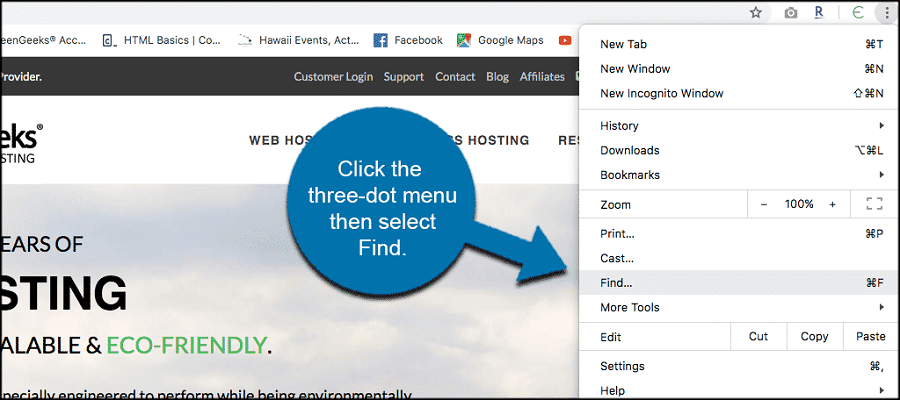
روی موبایل که کلید میانبری در دسترستان نیست میتوانید از گزینه «Find in page» استفاده کنید. کلمه یا عبارت مدنظرتان را در کادر سرچ وارد کنید و پیکان سرچ را لمس کنید.
2.چگونه قابلیت ترجمه وب سایتها را در کروم غیرفعال کنم؟
باید وارد تنظیمات Advanced مرورگرتان شوید و ویژگی ترجمه کروم را به طور کامل غیرفعال کنید. اگر هم افزونه ترجمه کروم دارید هم آن را به طور کامل حذف کنید.
3.چگونه میتوانم یک صفحه وب را در کروم به انگلیسی ترجمه کنم؟
اگر UI کرومتان از قبل روی زبان انگلیسی تنظیم شده، پس با رسیدن به صفحهای با زبان متفاوت، کروم به طور خودکار، ترجمه را پیشنهاد میدهد. اگر این گونه نیست، پس باید تنظیماتش را تغییر دهید.
همان گونه که قبلاً اشاره شد در نسخه دسکتاپ کروم به محض این که زبان را تغییر دهید، ترجمه صورت خواهد گرفت. در اپلیکیشن موبایل هم نیازمند تغییر دستی تنظیمات به زبان انگلیسی هستید.
4.چرا ترجمه صفحه در کروم ظاهر نمیشود؟
پیشنهاد ندادن ترجمه به چند دلیل در کروم به وجود میآید. شاید این قابلیت غیرفعال شده است یعنی باید خودتان به طور دستی آن را فعال کنید. دلیل دیگر عدم بهینه سازی مرورگر است و باید کوکیها و کش را پاک کنید تا عملکرد ترجمه اصلاح شود.
شاید هم به خاطر آپدیت نبودن مرورگر کروم است. پس باید نسخه مرورگر فعلی را چک کرده و اگر جدیدترین نسخه نیست؛ پس باید به روزرسانی شود.
5.افزونه یا پلاگین برای ترجمه وب سایتها با گوگل کروم چیست؟
بهترین افزونه ترجمه در کروم، Google Translate است. به راحتی از فروشگاه و بازار قابل دانلود و نصب رایگان است. با این افزونه میتوانید پاراگرافها، عبارتها یا کلمات خاصی را ترجمه کنید.
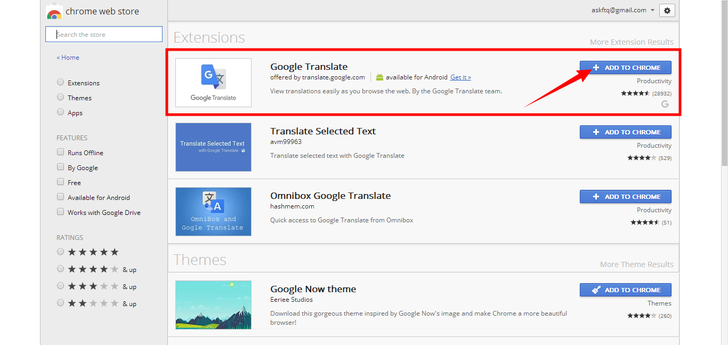
6.چه کلید میانبری برای ترجمه صفحات وب در گوگل کروم وجود دارد؟
برای دسترسی سریع به ویژگی ترجمه میتوانید روی صفحه مدنظر راست کلیک کنید و از درون منوی ظاهر شده گزینه «Translate to [language]» را انتخاب کنید.
7.چرا قابلیت ترجمه گوگل کروم عمل نمیکند؟
چند دلیل دارد. شاید مرورگرتان به آپدیت نیاز دارد. باید کش و دیتا را پاک کنید. شاید هم این قابلیت غیرفعال شده است.
شاید هم گزینه عدم ترجمه زبان خاصی را در پنل تنظیمات انتخاب کردهاید و حالا هیچ پیامی برای ترجمه شدن صفحه مشاهده نمیکنید.
برای مثال شاید گزینه «Never translate French» را انتخاب کردهاید. پس فقط باید این گزینه را غیرفعال کنید تا کروم دوباره صفحات فرانسوی زبان را ترجمه کند.
در نهایت . . .
بسیاری از کاربران، کروم را به عنوان مرورگر اصلی خودشان ترجیح میدهند. چون به خوبی با سایر محصولات گوگل سازگار است. به همین دلیل هم افزونه گوگل ترنسلیت به راحتی با مرورگر دسکتاپ یکپارچه میشود.
قابلیت ترجمه گوگل، یکپارچه و کارآمد عمل میکند. البته در ترجمه متون به زبانهای مختلف به صورت کاملا ایده آل عمل نمیکند.
با این که تفاوتهایی میان مرورگر دسکتاپی و موبایلی وجود دارد، ولی تقریباً گزینهها و تنظیمات مشابهی دارند. امیدوارم به راحتی از این قابلیت در حین وب گردی، مطالعه و خرید استفاده کنید. شما از این قابلیت گوگل بیشتر در چه زمینهای استفاده میکنید؟ هر از چندگاه به ترجمه وب سایتها با گوگل نیاز پیدا میکنید؟ منتظر نظرات شما هستیم.
منبع
https://www.alphr.com/how-to-translate-page-google-chrome/
-
10 اسفند 1402
عالی بود ممنونم
-
05 اردیبهشت 1403
مترجم کروم من .. در بعضی از سیایتها کار نمیکند .. حتی با وجود تمام کارهایی که گفتین .. یعنی پاک کردن کوکی ها . لطفا راهنمایی بکنین و اینکه میانبر نداره برای صفحه کلید؟




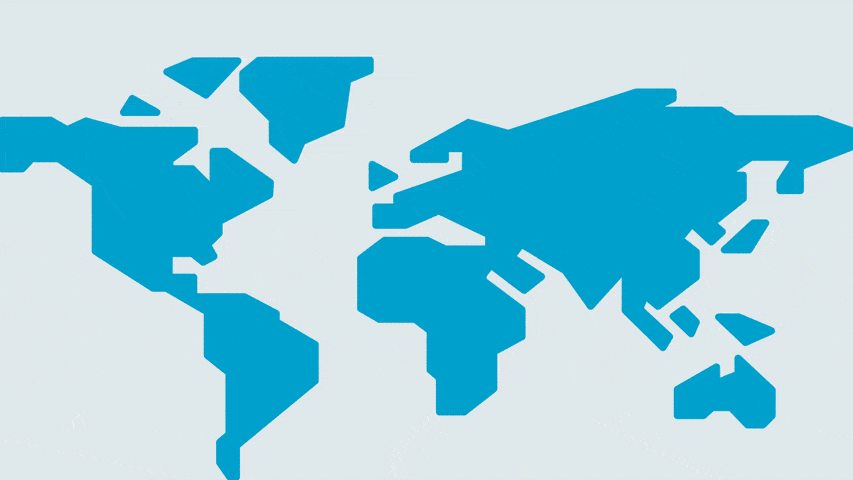


.svg)
